לפעמים, בעת עיבוד תמונות עם Adobe Photoshop, עליך לבחור אובייקט מורכב. עורך גרפיקה זה מציע מספר דרכים לבצע משימות אלה. בחירת הכלי תלויה בסוג התמונה.

הוראות
שלב 1
אם ברצונך לבחור קטע עם קווי מתאר ברורים, תוכל להשתמש בכלים מקבוצת לאסו. לחץ על מקש L כדי להפעיל אותם. אם תבחר בכלי Lasso, עליך לבחור את האובייקט לחלוטין ביד. העבר את הסמן מעל גבול השבר, החזק את לחצן העכבר השמאלי וגרור את שורת הבחירה. כשאתה סוגר את הלולאה, שחרר את הלחצן. שיטה זו מאוד לא נוחה, מכיוון שקל לטעות ולשרטט קו בכיוון הלא נכון. לביטול הבחירה, לחץ על Ctrl + D.
שלב 2
נוח הרבה יותר הוא הכלי לאסו המגנטי - "לאסו מגנטי". הוא מבחין בין צבע האובייקט לצבע הרקע וקובע את שורת הבחירה עצמה. בחלונית ההגדרות, הגדר את פרמטרי הכלים. בחלון הנוצה, אם יש צורך, ציין את כמות הטשטוש (נוצות) של קצוות הבחירה בפיקסלים.
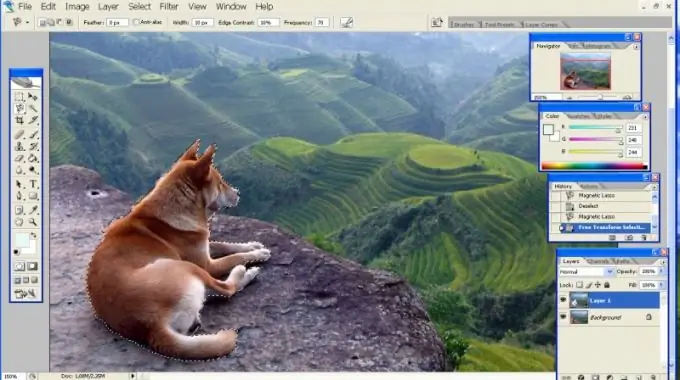
שלב 3
בתיבה רוחב, הגדר את רוחב הרצועה שהכלי ינתח כדי לקבוע את גבולות האובייקט. הגדר את ההבדל בצבע בין הרקע לבחירה בחלון ניגודיות קצה. ככל שהרקע והנושא מתמזגים יותר, כך ערך זה אמור להיות נמוך יותר.
שלב 4
בחלון השבר, ציין את התדירות בה ידגימו הכלי את הצבע מהתמונה כדי לקבוע את גבול האובייקט. ככל שקו הבחירה מורכב יותר (למשל, שיער בעלי חיים רך או כתר עץ שופע), כך התדירות צריכה להיות גבוהה יותר.
שלב 5
לחץ על העכבר על גבול השבר והעבר את הסמן הלאה - שורת הבחירה תידבק כביכול. במקומות בהם צבע הרקע קרוב לצבע האובייקט, לחץ לעתים קרובות יותר. אם שורת הבחירה עברה לכיוון הלא נכון, לחץ על Backspace כדי לבטל את הפעולות השגויות. הבחירה הושלמה עם סגירת הקו.
שלב 6
לתיקון שגיאות בתפריט בחר בחר בפקודה Transform Selection. לחץ לחיצה ימנית בתוך התיבה שמופיעה ובדוק את אפשרות עיוות. תפוס צומת רשת בעזרת העכבר וגרור בכיוון הנדרש כדי לשנות את צורת שורת הבחירה באזור מסוים.
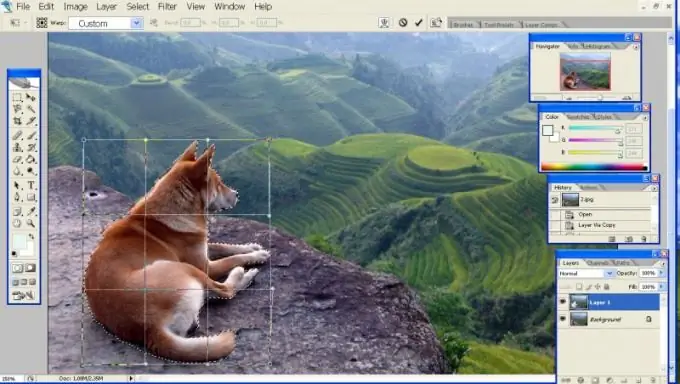
שלב 7
אם האובייקט שונה מאוד בצבעו מהרקע, נוח להשתמש בכלי שרביט הקסמים. לחץ על מקש W כדי להפעיל אותו. בחלונית ההגדרות, בשדה סובלנות, ציין את כמות הסטייה מצבע הרקע, לפיה הכלי יקבע את גבול האובייקט.
שלב 8
תיבת הסימון בשדה רציף קובעת אם ייבחרו רק אזורים סמוכים או אובייקטים תואמים בתמונה כולה. לשילוב אזורים נבחרים או, להיפך, כדי לא לכלול אזור מהבחירה, השתמש בקבוצת הכפתורים בצורת ריבועים מימין לתמונה של שרביט הקסמים. מקשי השינוי ממלאים את אותו התפקיד:
• Shift - הוסף לבחירה;
• Alt - אי הכללה מהבחירה;
• Alt-Shift - צומת בחירות.






